Windows 10 のバージョンやエディションの確認方法
最終更新日
Windows10 のバージョンやエディションの確認はは、 検索で「winver」と入力してコマンドを実行、または「設定」→「システム」→「詳細情報」で確認ができます。 バージョンアップデートは自動で実行されるので、今使っている Windows10 のバージョンがわからなくなる場合も多いですね。
このページでは、現在利用のバージョンや Pro/Home などのエディションの確認方法と、各バージョンのサポート状況を紹介しています。
現在使用している Windows10 のバージョンを調べる
バージョンを調べる方法は、「Windows の設定」または「winver」コマンドで調べることができます。
Windows の設定でバージョンを確認
スタートメニューをクリックし、メニューの「設定」をクリックします。
 Windows の設定画面の「システム」をクリックします。
Windows の設定画面の「システム」をクリックします。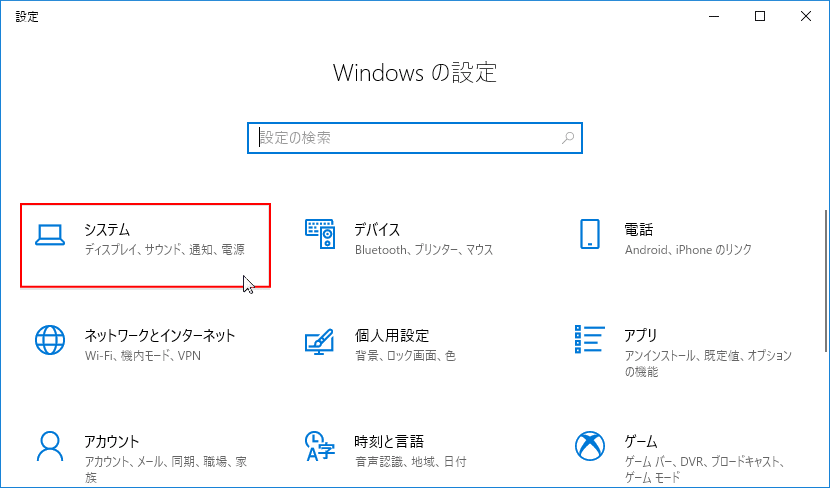
システムの項目欄の「バージョン情報」をクリックします。Ver.20H2 以降では「詳細情報」に変更されています。
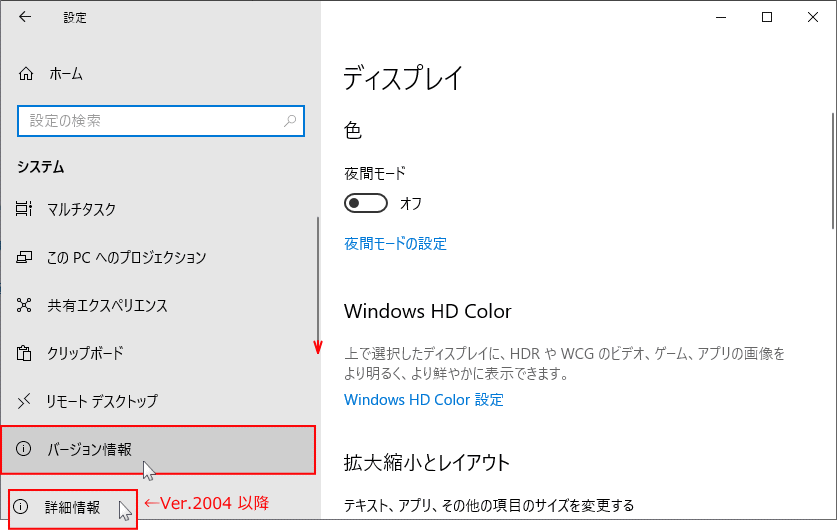 バージョンとエディションの確認
バージョンとエディションの確認バージョン情報の「Windows の仕様」にバージョンやエディションを表記しています。
インストール日は、大型アップデートでバージョンアップした日です。
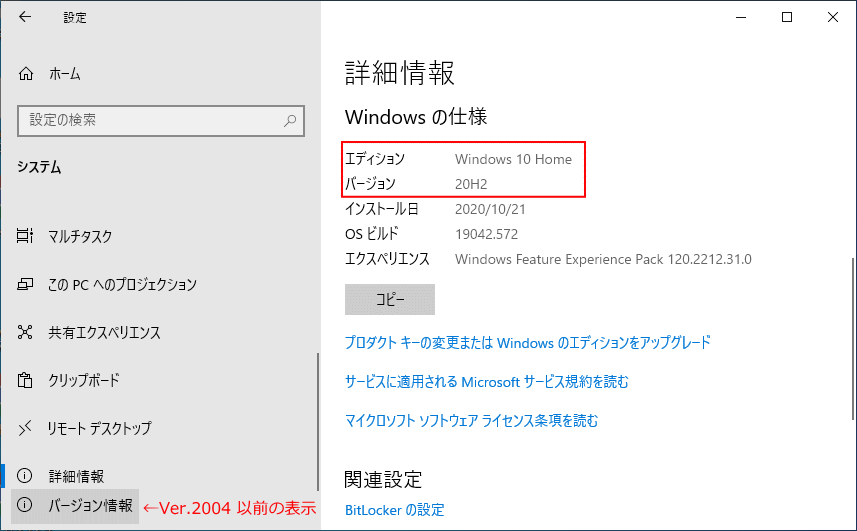
コマンドでバージョンを確認
「ファイル名を指定して実行」を開く
キーボートの「Windows」キーを押しながら「X」キーを押すとメニューが現れます、メニューにある「ファイル名を指定して実行」をクリックします。
「Windowsマーク」を右クリックしても、このメニューを開くことができます。 ※「ファイル名を指定して実行」は、キーボードで「Windows」マークを押したまま「R」を押し、直接開くこともできます。
 ファイル名を指定して実行で「winver」と入力て「OK」をクリックすれば、バージョンの情報が表示されます。
ファイル名を指定して実行で「winver」と入力て「OK」をクリックすれば、バージョンの情報が表示されます。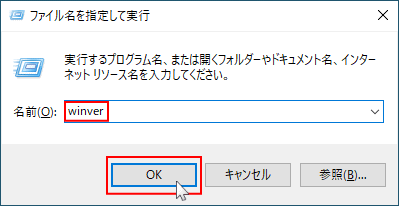 ※検索ボックスに「winver」と入力しても、バージョンの情報を表示させることができます。
※検索ボックスに「winver」と入力しても、バージョンの情報を表示させることができます。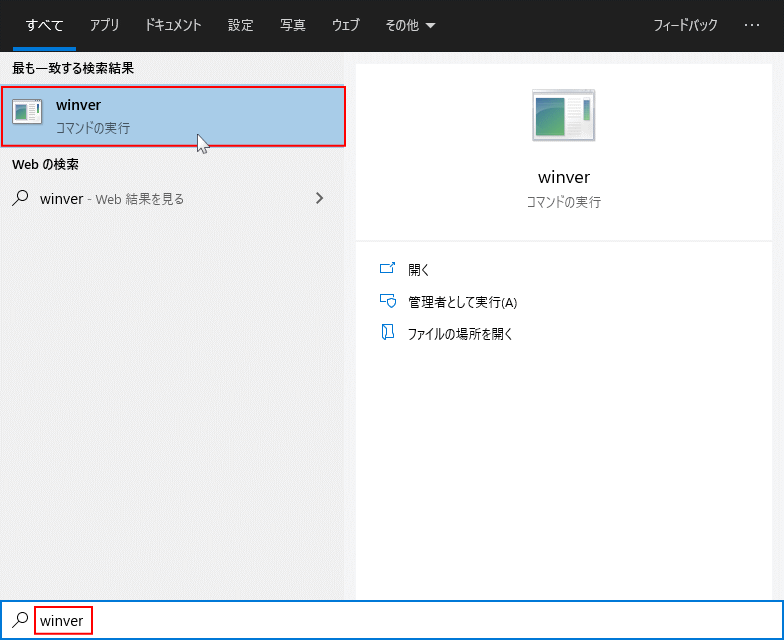 バージョンおよびProかHomeかエディションの確認
バージョンおよびProかHomeかエディションの確認ウインド内の「バージョン」の欄で確認ができます。
Windwos 10 のエディションが「Pro」か「Home」かは、「Windows 10 〇〇〇 オペレーションシステム・・・」の「〇〇〇」部分で確認できます。
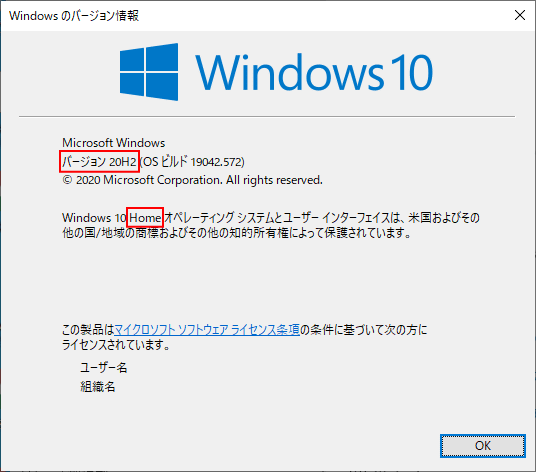
バージョンの一覧とサポート期日
バージョンの番号を確認すると「2004」のように、2020年4月にリリースというバージョン名でしたが、マイクロソフトは2020年6月に、上半期と下半期のリリースを表す「H1」と「H2」のを組み合わせに移行することを発表しました。「20H2」なら、2020年「20(20)」の下半期「H2」のバージョン名です。
バージョンアップデート提供回数の変更
Windows 10 Ver.21H2 の公開以降は、年2回かのバージョンアップデートの提供が、年1回に変更されるようになりました。
https://learn.microsoft.com/ja-jp/lifecycle/products/windows-10-home-and-pro
Windows 10 Ver.21H2 の公開以降は、年2回かのバージョンアップデートの提供が、年1回に変更されるようになりました。
https://learn.microsoft.com/ja-jp/lifecycle/products/windows-10-home-and-pro
| バージョン名 | アップデート名 | サポート期日 | 備考 |
| 22H2 | 2022 Update | 2025年10月 | サポート期間中 |
| 21H2 | November 2021 Update | 2023年6月13日 | サポート終了 |
| 21H1 | May 2021 Update | 2022年12月13日 | サポート終了 |
| 20H2 | October 2020 update | 2022年05月10日 | サポート終了 |
| 2004 | May 2020 Update | 2021年12月14日 | サポート終了 |
| 1909 | November 2019 Update | 2021年5月11日 | サポート終了 |
| 1903 | May 2019 Update | 2020年12月8日 | サポート終了 |
| 1809 | October 2018 Update | 2020年11月10日 | サポート終了 |
| 1803 | April 2018 Update | 2020年5月11日 | サポート終了 |
| 1709 | Fall Creators Update | 2019年4月9日 | サポート終了 |
| 1703 | Creators Update | 2018年10月9日 | サポート終了 |
| 1607 | Anniversary Update | 2018年4月10日 | サポート終了 |
| 1511 | November update | 2017年10月10日 | サポート終了 |
| 1507 | 初期バージョン | 2015年5月11日 | サポート終了 |
スポンサーリンク

